目次
①:インジケーターファイルを用意する
ファイル形式
MT5では以下の2種類のファイル形式が使えます
※インジケーターの挿入では、「.ex5」の拡張子のファイルを使用しますのでご留意願います。
| 拡張子 | 内容 | 編集 |
|---|---|---|
.mq5 | ソースコード形式 | MetaEditorで編集・再コンパイル可能 |
.ex5 | 実行形式 | そのまま使用可能・編集不可 |
インジケーターのファイルについて
カスタムインジケーターを使いたいだけであれば、拡張子が「.ex5」であるものだけあれば十分です。
インジケーターを作成、又は既存するものを編集する場合は「.mq5」になります。
トレーダーは、「mq5」が扱えなくても問題ありません。
②:MT5にカスタムインジケーターをインストール
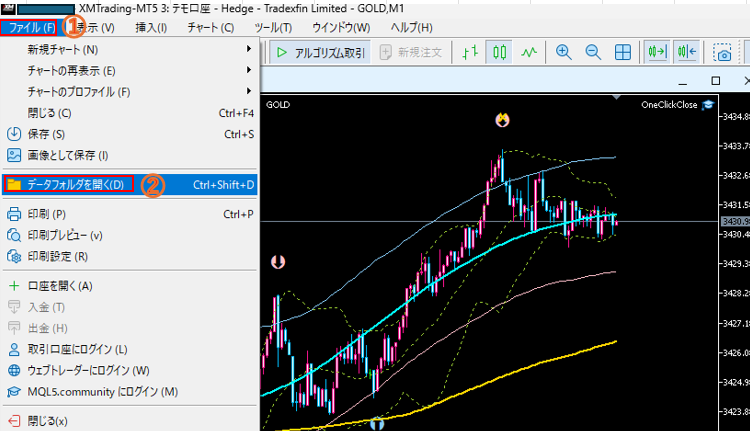
STEP
「データフォルダを開く」
- MT5上部メニューから「ファイル → データフォルダを開く
- 次のフォルダに進む
STEP
インジケーターファイルをコピー
ご用意した .ex5 ファイルを 手順通りにIndicators フォルダに貼り付けます。
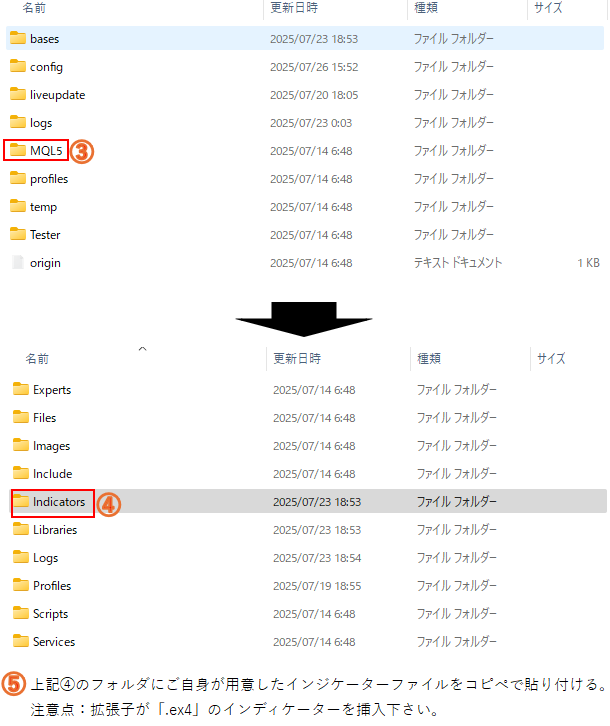
STEP
MT5を再起動 or 更新
- MT5を一度再起動する
または - 左の「ナビゲーター」ウィンドウで右クリック →「更新」をクリック
→ 追加したインジケーターが表示されるようになります。
STEP
チャートにインジケーターを挿入
- 「表示」→「ナビゲーター」(または
Ctrl+N)を開く - 「インディケータ」フォルダを展開
- 追加したカスタムインジケーターを探す
- チャートにドラッグ&ドロップで挿入!
STEP
インジケーターのパラメータを設定
インジケーターを挿入すると、設定ウィンドウ(プロパティ画面)が表示されます。
主な設定項目:
| タブ名 | 内容 |
|---|---|
| 全般(Common) | DLL使用などの許可設定(通常はそのままでOK) |
| パラメーター入力(Inputs) | 数値や設定項目の調整(例:期間、しきい値、ON/OFF) |
| 色・表示 | 線の色、太さ、表示位置などカスタマイズ可能 |
設定が終わったら:「OK」で確定
→ チャートにインジケーターが表示されます
編集・削除したい場合
編集
- チャート上で右クリック →「インディケータリスト」
- 対象のインジケーターを選び「プロパティ」をクリック
- 再設定して「OK」
削除
同じく「インディケータリスト」→対象を選んで「削除」
トラブル対応
| トラブル | 対処法 |
|---|---|
| 表示されない | 再起動 or ナビゲーターで「更新」 |
| 動かない | ファイルが壊れている、またはMT4用(.mq4/.ex4)の可能性あり |
| 設定が反映されない | パラメーターの設定ミス or チャートの時間足が合っていない可能性 |
まとめ:MT5カスタムインジケーター導入ステップ
| 手順 | 内容 |
|---|---|
| ① | .ex5または.mq5ファイルを準備 |
| ② | MQL5 > Indicators にコピー |
| ③ | MT5を再起動 or ナビゲーターで更新 |
| ④ | ナビゲーターからチャートへドラッグ&ドロップ |
| ⑤ | パラメーターを設定し「OK」 |




